Winstall - Preprosta namestitev programov s pomočjo upravitelja Winget Packages

- 1846
- 128
- Clinton Boehm
Relativno pred kratkim je Microsoft izdal upravitelja Console Winget za namestitev različnih brezplačnih programov in uradne programske opreme v sistemu Windows 10. Za prvo različico je ta upravitelj paketov videti obetavno, vendar lahko novinar uporabnik naleti na težave pri pisanju ukazov za iskanje in namestitev potrebnih paketov.
To lahko olajša to storitev Winstall -Nline (seveda z grafičnim vmesnikom), poenostavi iskanje potrebnih programov in jih namesti s samodejnim ustvarjanjem skripta za hitro samodejno namestitev vse potrebne programske opreme z uradnih spletnih mest. Ta kratek pregled govori o uporabi Winstall za namestitev programov iz Microsoftovega skladišča. Druga priložnost je, da za isti namen uporabite lokalni pripomoček.
Kako uporabiti Winstall za namestitev brezplačnih programov Windows 10
Najprej Winstall ne nadomesti Wingeta, ampak poenostavlja svojo uporabo, zato je treba najprej namestiti upravitelja paketov iz Microsofta, kako to storiti (in kaj je) v ločenem članku - Winget Namestitev in uporaba upravitelja paketov za namestitev programov Windows 10. Po namestitvi je vse, kar je potrebno, uporaba naslednjih korakov:
- Pojdite na spletno mesto https: // Winstall.Aplikacija/ in poiščite potrebne programe. Ogledate si lahko celoten katalog, ki je nenehno posodobljen, vendar lahko iskanje uporabite in iskanje se izvaja ne samo v skladu z imeni programov, ampak tudi v skladu z njihovimi opisi (na primer na zahtevo Not Wi ne bodo prejeli samo tistih programov za opombe, ki vsebujejo to besedo v imenu). Če se odpravite na spletno mesto "Apps", si lahko ogledate vse razpoložljive programe brez iskanja.

- Ko najdete program, ga lahko dodate tako, da pritisnete "plus" v zgornjem desnem kotu (na seznamu vseh aplikacij) ali ga poudarite (na glavni strani Winstall s seznamom priljubljenih paketov).
- S pritiskom na glavo programa ali "več informacij" lahko preberete celoten opis programa, pojdite na uradno spletno stran razvijalca, prenesite namestitveni program Program brez skripta (z uradnega spletnega mesta) Prejšnje različice programa (ne za nobeno programsko opremo).
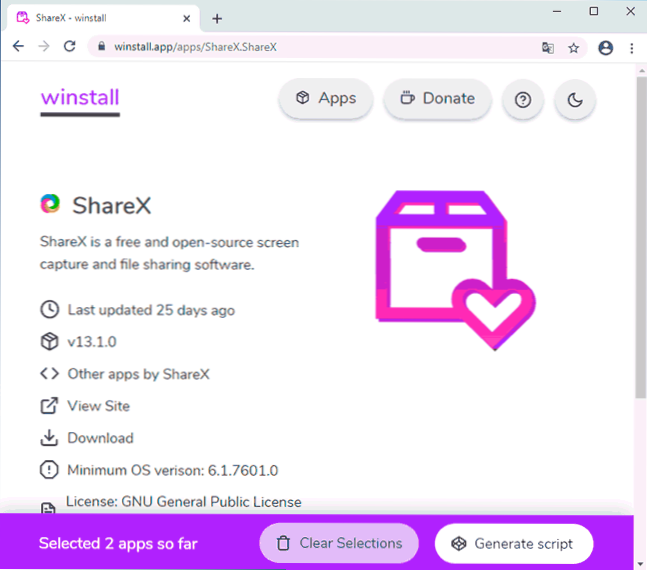
- Ko oblikujete nabor potrebnih programov, kliknite gumb "Ustvari skript". Skript ukazne vrstice bo samodejno oblikovan za namestitev vseh izbranih programov z uporabo Winget. Če preklopite na "Pokaži powerShell Script", boste dobili skript za PowerShell. Ta skript lahko kopirate in vstavite za izvedbo v računalniku ali prenesete končano datoteko .Netopir ali .PS1 za samodejno namestitev vseh izbranih aplikacij.
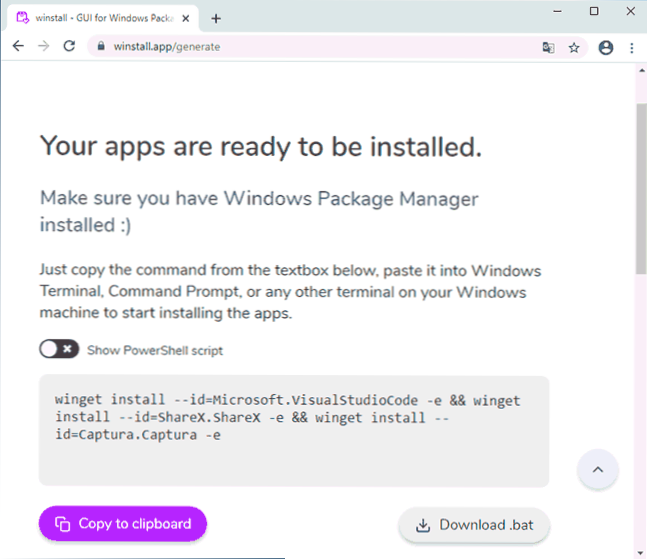
Kot rezultat tega je celoten postopek res zelo preprost in mislim, da se bo večina celo novincev lahko spoprijela z njim.
Zakaj je lahko namestitev programov s pomočjo upravitelja paketov koristna
Zakaj se to morda zahteva navadnem uporabniku? Na primer, po čisti namestitvi sistema Windows 10 v računalniku redno nameščate isti nabor programov in servisnih datotek: DirectX, Visual C ++ komponente različnih let, .Net Framework, Winrar ali 7 -zip Archiver, brskalnik in uporabne programe za različne namene, ki jih prenesejo z uradnih spletnih mest (ali ne najboljša izbira - namestitev starih različic iz njihovih arhivov).
Ko namestite samo Winget in ustvarite skript Winstall (ali z uporabo predhodno ustvarjenega skripta iz njenega arhiva - bo vedno namestil najnovejše različice programov, tudi če je bil ustvarjen že dolgo) samodejno namestil vse, kar je potrebno s skoraj eno dejanje. Primer takšnega nabora programov je spodaj.
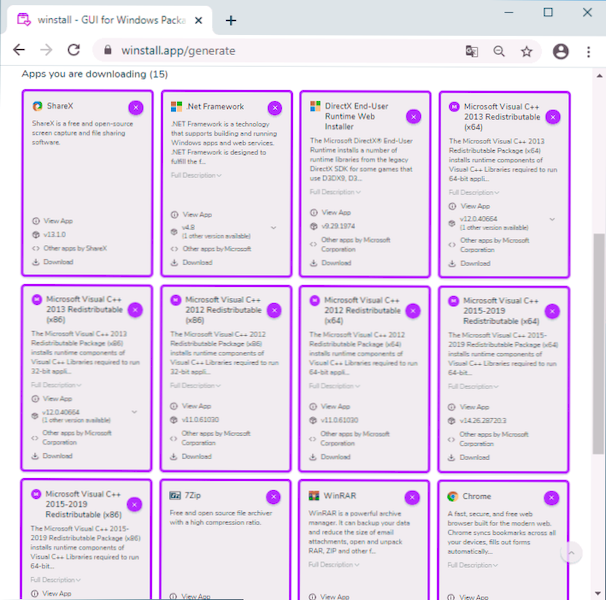
Seveda ni na voljo nobenih programov v Wingetu (in v skladu s tem Winstall), vendar seznam raste vsak dan, zdaj pa lahko prenesete veliko potrebnih in uporabnih stvari ter avtomatizirate njihovo namestitev.
- « Windows 10
- Nastavitev ciljne različice sistema Windows 10 Pro v registru (odklop posodobitve komponent) »

